Февраль 11, 2014
Онлайн игра в cs 1.6 без сомнений один из важнейших аспектов. Онлайн игра может быть как через интернет, так и через локальную сеть. С интернетом вроде всё более-менее ясно, способов найти сервер для игры через интернет великое множество. А как обстоят дела с игрой по локалке? Что делать если хочется сыграть с человеком, который находится в непосредственной близости от вас? Или быть может вы вобще проживаете в студенческом общежитие, и мечтаете организовать общажный сервак? Вариантов может быть много, однако не всегда получается реализовать задуманное. Итак, давайте приступим.
Шаг 1. Для игры по локальной сети, нам разумеется понадобится клиент кс 1.6. С этим у вас проблем точно не возникнет, ведь скачать кс 1.6 вы всегда можете с нашего портала, выбрав именно то, что вам нравится. И наконец второе что нам понадобиться — это сама локальная сеть (это может быть wifi роутер, маршрутизатор и т.п.), к которой подключены все пользователи желающие играть. Шаг 2. Далее, по самому простому сценарию после установки и запуска игры нужно нажать New Game (В зависимости от сборки у вас этот пункт может называться по разному. Чаще всего он находится в самом верху игрового меню). Шаг 3. В появившемся окошке настраиваем сервер. Выбирая карту, время раунда, количество денег на старте и т. п. После чего нажимаем Start.
<center>
</center>Всё. Сервер должен появиться в вкладке Lan (меню Find servers->Lan), и ваш товарищ, с которым вы хотели играть по сети может подключиться к серверу именно этим способом. Вроде всё просто, но существует ряд проблем, с которыми новичкам сложно справиться. Попробуем решить те, которые встречаются наиболее часто.Возможные сложности при игре по локальной сети
Проблема: Не видно сервер в вкладке Lan.Решение: Попробуйте подключиться к сервеу не через игровой интерфейс (т.е. не через вкладку Lan), а прописав в консоле команду connect ip:port . Для того, что узнать адрес сервера (ip:port) можно воспользоваться разными способами. Самый простой — это администратор сервера (тот кто создал сервер) должен в консоле прописать команду status, в ответ на которую он получит короткую информацию о сервере и игроках на нем. В этом маленьком списке и будет очень важный для нас пункт, который называется tcp/ip. напротив него и будет указан айпи и порт серверв в формате ip:port. Второй способ чуть более сложный: -Запустить коммандную строку Windows — пуск->выполнить->cmd (на новых версия виндовс можно прямо в пуске написать cmd и нажать enter); -В открывшемся окне (командной строке) пишем команду ipconfig ; -В ответ командная строка выдаст несколько строк. Нас интересует только строка “Локальный IPv6 адрес канала”. Напротив этой строки будет ваш айпи адрес примерно такого формата: 192.169.88.254 — это именно то, что нам нужно; Что касается порта, то тут всё намного проще. Во-первых мы его можем посмотреть командой Status на сервере. Во-вторых порт практически в 100% случаев 27015. Итак для подключения к серверу который не видно в Lan в данном случае, нам нужно прописать в консоле клиента команду “connect 192.168.88.254:27015” без кавычек.
<center>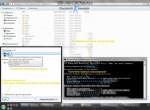
<center>
Возможно, вам будет интересно:

CS 1.6 вышла в начале двухтысячных годов и даже по тем временам не имела высоких системных требований. Что уж говорить про сегодняшних четырех ядерных […]

На данный момент в мире Counter Strike существуют две наиболее популярные сборки: Counter Strike 1.6 от Сахара и Counter Strike 1.6 от Русского Мясника. […]
Порой не нужен интернет, чтобы поиграть с друзьями в Counter-Strike, достаточно чтобы были одинаковые версии игры и локальное подключение сети. В этом гайде мы покажем, как играть в любую часть КС, будь это CS:GO, CSS или CS 1.6, по локальной сети.
Во-первых нужно определиться какой компьютер будет главным (сервер), лучше конечно делать выбор в пользу мощного ПК, так как помимо обработки игры, ему нужно обрабатывать некоторою часть информации для остальных подключенных компов.
Второй шаг, на выбранном главном компьютере запускаем CS:GO, включаем тренировку с ботами или карту из Мастерской (главное чтобы у других игроков она тоже была). Зайдя, прописываем консольную команду status и видим IP и Порт нашего сервера.
Копируем его и отправляем нашим друзьям. Им в свою очередь нужно прописать в консольной команде connect (здесь нужный IP и Порт). Готово, должно начаться подключение к серверу.
Есть другой способ, который точно работает в CS 1.6. В поиске Windows пишем cmd (Командная строка). В открывшимся окне прописываем ipconfig и видим наш локальный IP. В игре CS 1.6 в консоле также прописываем connect (IP) и ждем подключения к локальному серверу.
Если что-то осталось непонятным предлагаем посмотреть видео на 2 минуты, после которого не должно остаться вопросов подключения по локальной сети в игре CS:GO.
</span>
Counter-Strike – популярнейшая сетевая киберспортивная игра от первого лица, посвященная борьбе спецназа с террористами. Превосходством игры является то, что вы можете играть за всякий лагерь как в одиночном режиме, так и с реальными противниками через интернет. Для этого надобно лишь настроить параметры для игры по сети .
- – компьютер, подключенный к сети интернет;
- – игра Counter-Strike;
- – программа Garena.
Инструкция
1. Удостоверитесь, что компьютер имеет подключение к сети интернет. Запустите игру Counter-Strike на своем компьютере. Обнаружьте в основном меню игры пункт «Сетевая игра» и кликните на него. В открывшемся подменю выберите надобную вкладку – «Интернет» либо «Локальная сеть».2. Откройте игровую комнату. Выберите карту для прохождения. Все карты в Counter-Strike делятся по исполняемым задачам в зависимости от команды (террористы либо спецназ).3. Позже выбора карты перейдите к закладке «Игра». Подробно настройте все параметры грядущей игры по пунктам предложенного меню. Позже внесения всех нужных изменений в параметры игры нажмите кнопку «Старт». Создание вашего сервера завершено и вы оказываетесь в игре.4. Играйте в Counter-Strike с подмогой многофункциональной интернет-службы GG Client, которая также носит наименование Garena. Она даром распространяется в интернете и скачать ее дозволено с подмогой всякого веб-браузера.5. Установите Garena на свой компьютер согласно всплывающим в процессе установки инструкциям. Для комфорта сделайте ярлык программы на рабочем столе. Запустите Garena, введите логин и пароль, тот, что вы применяли при регистрации на сайте.6. Позже входа в списке слева выберите игру Counter-Strike 1.6 и локацию «Европа» (Europe), потому что там находится «Русская комната». Настройте заказчик, нажав в верхнем правом углу меню «Настройки». Выберите в окне «Игровые настройки» игру Counter-Strike 1.6.7. Позже этого нажмите кнопку «Обзор» и зайдите в папку с установленной на ваш ПК игрой Counter-Strike 1.6, выберите там ярлык hl и щелкните на кнопку «Открыть». В строке «Параметры Запуска» пропишите запись вида: -game cstrike и нажмите кнопку Ок.8. Запустите игру с поддержкой заказчика. При возникновении большого окна чата внизу, над кнопкой «Отправить» будет кнопка «Пуск». Нажмите на нее и наслаждайтесь бесплатной игрой по сети.
Наверно вы теснее слышали о чемпионатах по игре Counter-Strike, которые проводятся повсюду для проверки навыка игроков. Данную игру разрабатывали для обучения особых войск Объединенных Штатов Америки, но игра стала знаменитой не только среди силовых конструкций, она получила распространение на каждый мир.
- – дистрибутив Counter-Strike;
- – соединение с интернетом.
Инструкция
1. Перед началом игры вам нужно скачать дистрибутив, если его у вас еще нет. Сделать это дозволено на сайте www.counterstrike.ru. Позже скачивания дистрибутива, запустите его, дабы установить на компьютер.2. Перед запуском установленной игры нужно проверить присутствие соединения с интернетом, если вы хотите играть на сервере, либо проверить локальную сеть. Для проверки соединения с интернетом довольно запустить игру и испробовать начать игру на сервере, как водится, установленная версия Counter-Strike теснее оптимизирована для этих целей.3. Для проверки соединения по локальной сети нужно убедиться в том, что ваш компьютер находится в одной рабочей группе со всеми остальными. Нажмите правой кнопкой мыши на значке «Мой компьютер» и выберите пункт «Свойства».4. В открывшемся окне перейдите к вкладке «Имя компьютера» и нажмите кнопку «Изменить». В блоке «Является членом» выставьте отметку на пункте «Рабочей группы» и введите наименование. Если вы не знаете наименование своей группы, спросите у своего конкурента по игре, если компьютер находится вдалеке от вас. Введите верное наименование группы и нажмите два раза кнопку «ОК».5. Позже перезагрузки компьютера откройте «Панель управления», ярлык которой находится в меню «Пуск» и выберите элемент «Сетевые подключения». Нажмите правой кнопкой на соединении и выберите пункт «Свойства».6. В открывшемся окне выберите строку «Протокол интернета (TCP/IP)» и нажмите кнопку «Свойства». На вкладке «Всеобщие» перейдите к блоку «Применять дальнейший IP-адрес». Узнайте у своего конкурента его IP и выставьте подобный, но с разницей в несколько единиц. Скажем, у вашего конкурента IP 192.168.1.15, вам рекомендуется выставить IP 192.168.1.18 либо 192.168.1.25.7. Перезагрузите компьютер и запустите игру, сейчас вы можете играть по локальной сети. Для отображения чата используйте клавишу Y, а для переговоров нажмите клавишу K.Видео по темеОбратите внимание! Для того дабы обезопасить свой компьютер, не отключайте антивирусные программы, а саму игру и службу Garena устанавливайте не на системном диске.Полезный совет При выборе интернет-сервера для игры рассматривайте параметр пинг. Чем он поменьше, тем отменнее. Выбирайте сервер с наименьшим показателем пинга.Если в течение игры вы пожелаете изменить какой-нибудь параметр, возвратиться к разделу опций допустимо, нажав на кнопку Esc, а потом на пункт «Новая игра».
Используемые источники:
- http://givemecs.ru/статьи-cs-1-6/как-в-cs-1-6-играть-по-локальной-сети/
- https://csgamer.ru/guides/how-to-play-cs-go-css-or-cs-1-6-over-local-network/
- http://jprosto.ru/kak-nastroit-kontr-strayk-dlya-igryi-po-seti/


 Полный гайд по настройке кс го
Полный гайд по настройке кс го
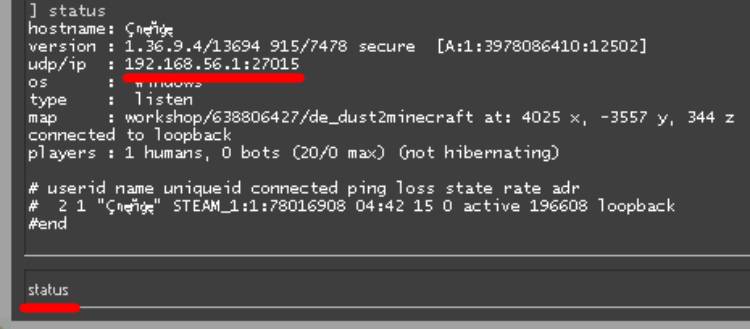

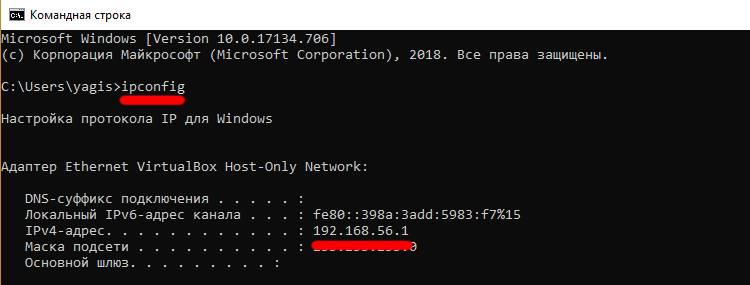



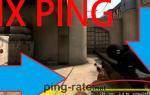 Как уменьшить пинг в соревновательном режиме CS:GO
Как уменьшить пинг в соревновательном режиме CS:GO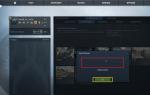 Как играть в CS:GO, CSS или CS 1.6 по локальной сети
Как играть в CS:GO, CSS или CS 1.6 по локальной сети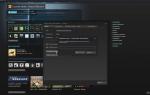 Где найти свой конфиг CS:GO
Где найти свой конфиг CS:GO SPEEDTEST — Проверка скорости интернета
SPEEDTEST — Проверка скорости интернета